製作要求:
USB 1G 手指 (最好是快速的版本)
windows xp Pro/Home 安裝碟的 ISO (或安裝光碟)
PowerISO (或其他可掛載ISO的軟件)
usb_pre8.zip (回覆後可下載)
PeToUSB (回覆後可下載)
Bootsect.exe (回覆後可下載)
(全部過程祗能在 XP 中進行)
首先在 C:\ 新增一個資料夾名為 C:\USB,
將 usb_pre8.zip 內的檔案解壓到這裡,
以及將 PeToUSB、Bootsec 的程式也一併複製到這裡,
將 XP 的 ISO 用程式掛載到虛擬光碟機內, 或設為 F:,
插上 USB 手指後
開啟 C:\USB
執行裡面的 usb_prep8.cmd
會自動開啟 cmd 並執行了 PeToUSB,
這時會偵測到 USB 手指的裝置,
按 Start 繼續
PeToUSB 會將 USB 手指進行格式化,
完成後暫不要關閉程式
另執行 cmd, 輸入以下指令
作用為建立 NTLDR 的 boot sector
bootsect /nt52 G:
(G:為假設手指所在位置, 需根據你目前的作更改)
將下載回來的 bootsect.exe 抄去 c:\windows\system32 或 就咁 c:\, 再係 c:\> 打 bootsect /nt52 手指: 就 ok 啦 ~
完成後關閉這個 cmd 視窗
以及關閉 PeToUSB
關閉後會自動跳到另一個選單
在選單輸入 "1" > enter (1 Change XP Setup Source Path)
選擇WindowsXP ISO 掛載了的光驅機位置(如 F:\)
跟著在選單輸入 "3" > enter (3 Change Target USB Drive Letter)
選擇 USB 手指位置 (如 G:\)
(G:為假設手指所在位置, 需根據你目前的作更改)
再在選單輸入 "4" > enter (4 Make New Tempimage with XP LocalSource and Copyto USB Drive)
這時 USB_PREP8 會建立一個虛擬磁碟機 T:
並進行快速格式化及將安裝碟 ISO 內的檔案複制入內
直至檔案複製完成後按空白鍵繼續....
跟著會見到檔案會實際由虛擬磁碟機複製到 USB 手指的
(這段複製過程需時, 要耐心等待)
最後 USB 手指將被設定為 Preferred boot drive U:
windows XP 安裝手指已經設置完成
使用方法是在電腦的 BIOS 內設定為 Boot from USB Device
(或在 Boot Menu 選 USB Device)
當 USB 手指 boot 起後會見到一做選單
有10秒時間倒數
在選單上選 "1 TXTMode Setup Windows XP"
跟著就好像在 ROM 內安裝程序一樣了.
但 10 秒內未有按鍵會跳過這選單進入下一個 Boot Device 了
Allok 3GP PSP MP4 iPod Video Converter v4.6.1009 [免安裝版]
-
軟體名稱:Allok 3GP PSP MP4 iPod Video Converter v4.6.1009 [免安裝版]
軟體語言:英語
軟體大小:4.41MB
*下載測試*:Allok Video Converter
*解壓密碼* : *回覆便可*
作業系統:Windows Vista, XP, 20...






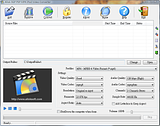



No comments:
Post a Comment